Power BI là gì? Hướng dẫn cách cài đặt Power BI siêu dễ
Một trong những công cụ đang rất phát triển của Microsoft là PowerBI, một công cụ giúp trực quan hóa và phân tích dữ liệu vô cùng hiệu quả. Cùng tìm hiểu ngay thôi!
Power BI là gì? Ưu điểm của PowerBI so với Excel
Power BI là gì?
Khi nhắc đến Micorsoft Office, hẳn chúng ta rất quen thuộc với các sản phẩm Word, Excel, Powerpoint ...Vậy thì Power BI là gì?
PowerBI là sản phẩm thuộc nhóm ứng dụng văn phòng của Microsoft. Mỗi ứng dụng văn phòng xử lý chức năng và có tác vụ khác nhau. Trong đó PowerBI là một sản phẩm văn phòng thuộc nhóm kinh doanh thông minh (Business Intelligence) của Microsoft, mục đích nâng cao và tối ưu hóa việc trực quan hóa dữ liệu thành các báo cáo, từ đó hỗ trợ quá trình phân tích dữ liệu và ra quyết định.
Hiện nay, PowerBI có phiên bản trên máy tính, trên web và trên điện thoại.
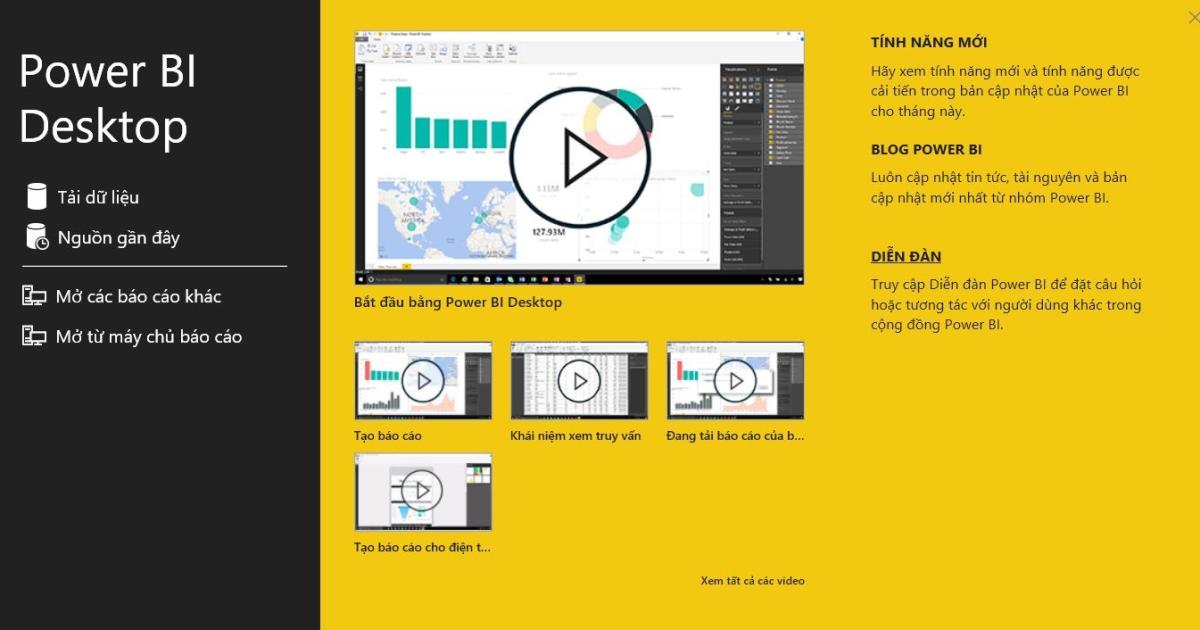
Tính năng của PowerBI vượt trội hơn so với Excel
Trong công việc hàng ngày mọi người đều rất quen thuộc việc dùng Excel để tạo báo cáo, dashboard. Tuy nhiên khi các bạn có trình độ cao hơn, các bạn nên dùng PowerBI bởi vì nó có những ưu thế nổi bật hơn hẳn so với Excel dưới đây:
- Hỗ trợ kết nối, chuyển đổi phân tích cho dữ liệu lớn. Trong khi Excel thường xử lý tốt dữ liệu dưới khoảng 1 triệu dòng. Nhưng khi dữ liệu nhiều từ 100-200 dòng, chúng ta sẽ tiêu tốn một lượng lớn CPU cho việc xử lý. Khiến cho máy bị chậm đi, nhiều khi rơi vào tình trạng ''Not responding'' và hỏng file. PowerBI được thiết kế dành riêng cho việc lập báo cáo. Khả năng xử lý cho dữ liệu lớn rất tối ưu, tối đa 8-10 triệu dòng.
- PowerBI cho phép bạn truy cập dữ liệu từ nhiều nguồn. Tạo ra quy trình định hình, tự động hóa tải dữ liệu.
- Xây dựng các data models để trộn dữ liệu từ nhiều nguồn. Khi chúng ta xây dựng báo cáo, ví dụ báo cáo quản trị, ta thường phải chiết xuất dữ liệu từ các phần mềm: CRM, phần mềm kế toán,...File chiết xuất dưới định dạng Excel và xử lý bằng Excel. Còn với PowerBI thì ta có thể viết trực tiếp các câu lệnh như bằng SQL để lấy dữ liệu trực tiếp từ các hệ thống, các phần mà không cần chiết xuất dữ liệu. Đồng thời tạo ra các relationships, liên kết giữa các nguồn dữ liệu để trở thành database của chúng ta.
- Hỗ trợ phân tích dữ liệu bằng Biểu thức phân tích (DAX): Cũng tương tự như Excel có thể phân tích dữ liệu hàm hay công cụ khác, thì PowerBI cũng có các biểu thức phân tích, gọi là DAX, để phân tích dữ liệu cho bạn.
DAX vô cùng mạnh mẽ và là tương lai của việc sử dụng hàm với các phần mềm của Microsoft, thay thế dần cho các hàm trong Excel.
5. Cung cấp khả năng trực quan hóa dữ liệu cho các báo cáo rất tốt. Cung cấp thêm các bảng điều khiển tương tác cho các dữ liệu, báo cáo. Xây dựng công cụ phân tích kinh doanh tùy chỉnh với các tính năng trực quan và bảng điều khiển tốt nhất. Tạo ra nhiều bộ lọc để khai thác dữ liệu.
PowerBI là công cụ hàng đầu được Microsoft tập trung phát triển, là tương lai của các dòng công cụ phân tích. Hiện tại PowerBI là công cụ phân tích dữ liệu tốt nhất trên thế giới.
Nếu bạn biết sử dụng PowerBI, chắc chắn đây sẽ trở thành lợi thế cho bạn trong công việc hiện tại và sau này.
Xem thêm: Tại sao chúng ta nên sử dụng Power BI trong công việc?
Hướng dẫn sử dụng Power BI
Hãy làm theo các thao tác được chỉ dẫn dưới đây để tiến hành cài đặt PowerBI nhé.
- Đầu tiên, các bạn truy cập trang web download PowerBI của Microsoft.
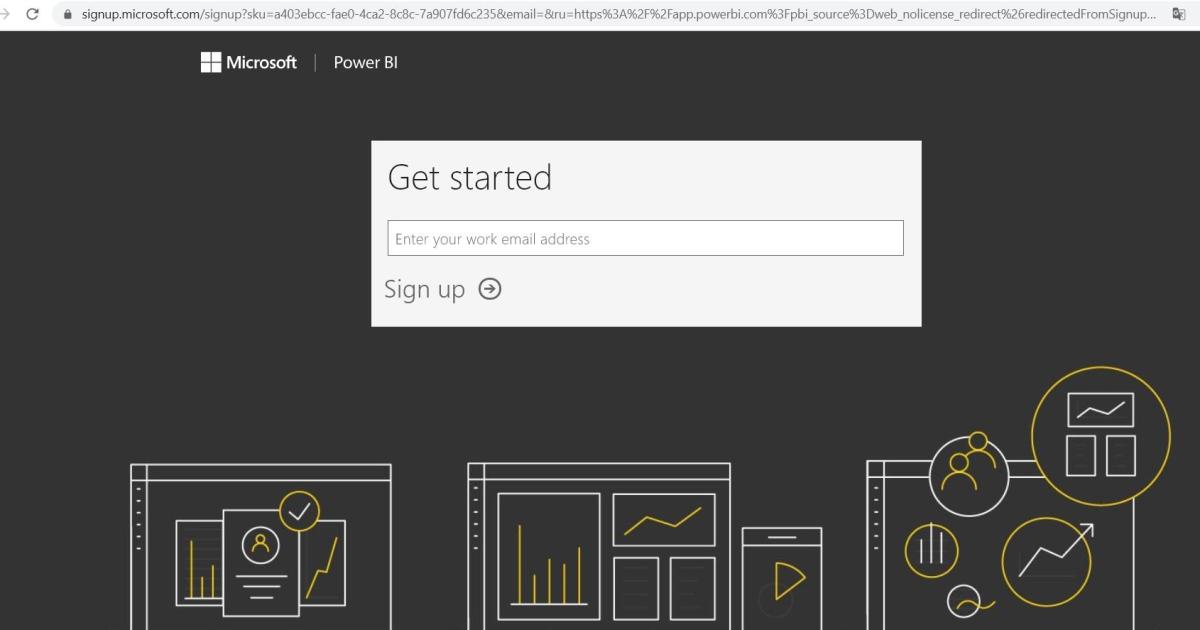
Lưu ý: Nếu bạn chưa có tài khoản doanh nghiệp hay tài khoản học sinh thì bạn có thể tạo tài khoản doanh nghiệp trên tên miền website của mình tại Gsuite như sau
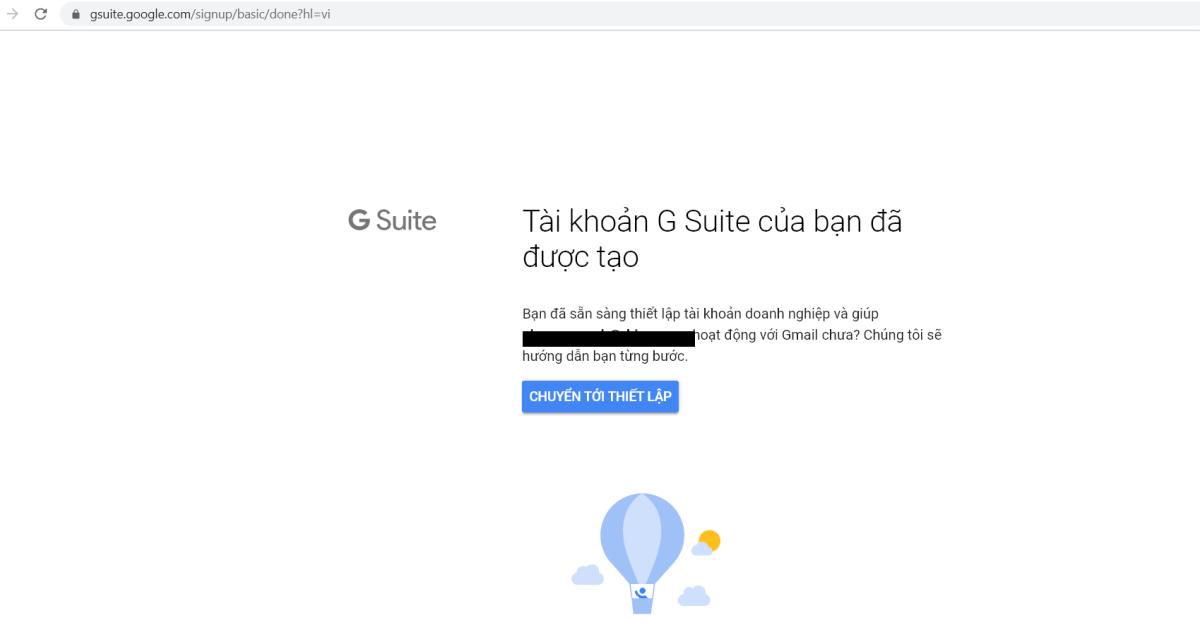
Với những bạn đã có tài khoản rồi, đăng nhập và tải PowerBI về. Với bạn chưa có, thì các bạn hoàn toàn có thể tạo tài khoản miễn phí rồi tải phần mềm này về máy tính của mình.
Các bạn lưu ý rằng bạn chưa cần PowerBI Pro, bạn có thể sử dụng bản miễn phí (free), dùng thử. Tài khoản Pro chỉ cần thiết khi bạn có nhu cầu chia sẻ và cộng tác làm việc cho một nhóm có nhiều người. Còn sử dụng cá nhân thì chỉ cần tài khoản miễn phí mà thôi.
Lưu ý: Nếu bạn có email doanh nghiệp hoặc giáo dục, bạn hoàn toàn có thể dùng miễn phí.
2. Sau khi tải file về rồi, bạn mở ra và cài đặt bình thường.
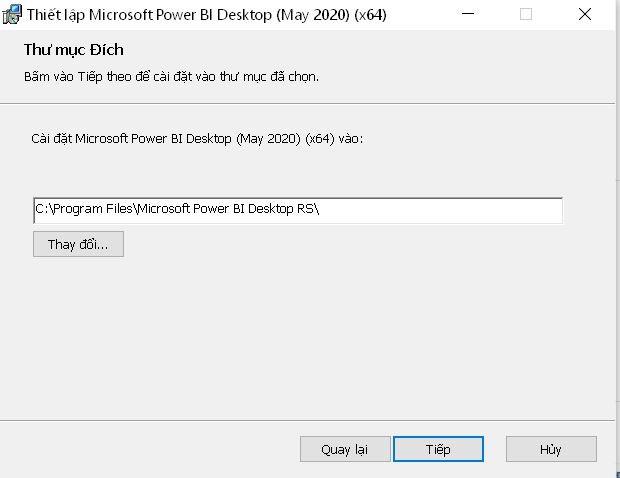
3. Nhấn Kết thúc để hoàn tất quá trình.
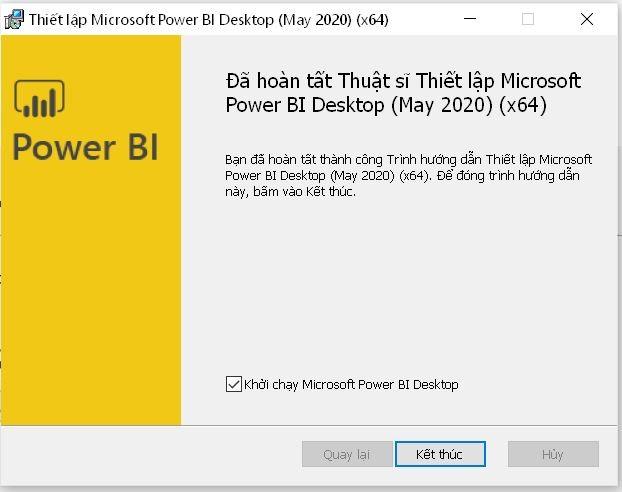
4. Bắt đầu sử dụng PowerBI thôi nào!
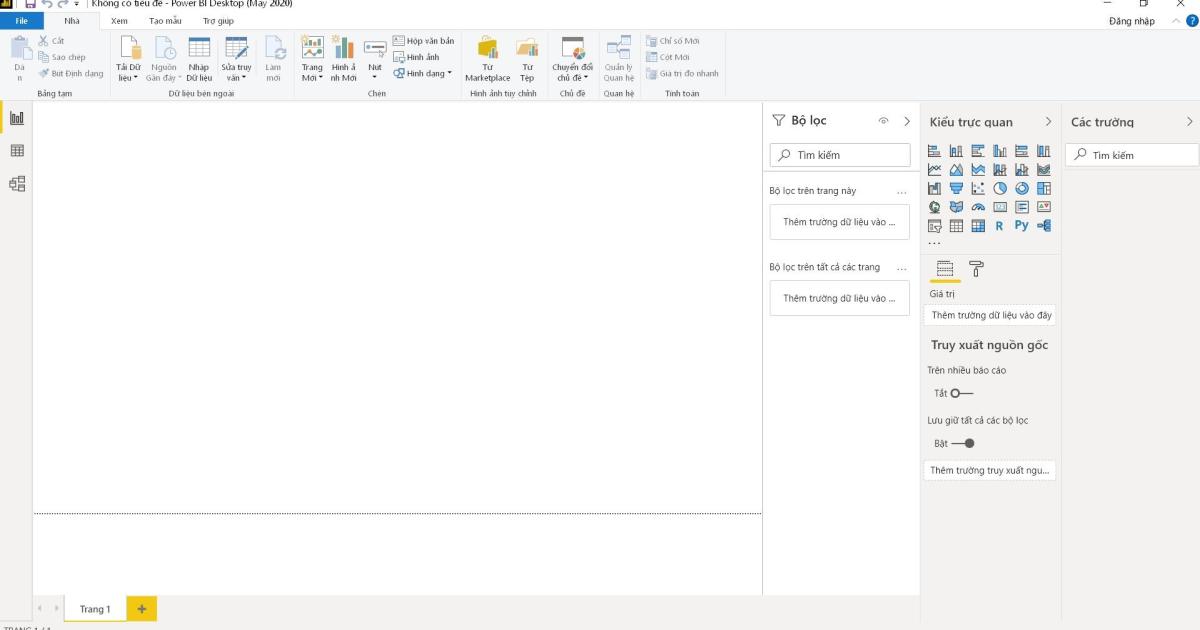
Kết luận
Bạn đang có nhu cầu sử dụng PowerBI nhưng chưa biết dùng thế nào hay phải bắt đầu từ đâu, việc tìm các bài lắt nhắt, kiến thức rời rạc khiến bạn không thể hiểu nổi. Vậy thì hãy chọn khóa học Thành thạo Microsoft PowerBI để Trực quan hóa và Phân tích dữ liệu. Tăng cường cho bạn hệ thống kiến thức bài bản, xây dựng nền tảng cơ bản đến nâng cao chỉ với vài thao tác cơ bản là bạn đã sở hữu được khóa học có lượng kiến thức khổng lồ này. Bạn còn chần chừ gì nữa hãy đăng ký ngay thôi.
Chúc bạn đọc thành công!
Bạn có thể nhanh chóng biến dữ liệu thô thành báo cáo trực quan sinh động, từ đó dễ dàng đưa ra quyết định thông minh, nhanh chóng, kịp thời nhờ Power BI. Khám phá công cụ tuyệt vời này ngay với khóa học “PBIG01 - Tuyệt đỉnh Power BI - Thành thạo trực quan hóa và Phân tích dữ liệu” tại Gitiho. Nhấn vào Đăng ký và Học thử ngay nhé!
Giấy chứng nhận Đăng ký doanh nghiệp số: 0109077145, cấp bởi Sở kế hoạch và đầu tư TP. Hà Nội
Giấy phép mạng xã hội số: 588, cấp bởi Bộ thông tin và truyền thông





